Инструкция по настройке: модема Ростелеком Fast 2804 v7
Если подключение компьютера для настройки данного роутера проведено правильно, индикация на устройстве будет следующей:
- 1-й индикатор светится постоянно
- 2-й индикатор мигает зеленым цветом.
- 4-й индикатор может моргать либо светиться постоянно.
- Один из портов LAN также светится постоянно или моргает.
Если роутер ранее уже использовался, необходимо предварительно сбросить его до заводских настроек. Для этого на нем установлена кнопка Reset. После этого может быть проведена настройка PPPoE Qtech Sagemcom. Если подключение производится в первый раз, необходимо следовать дальнейшим инструкциям.
Настройка подключения к сети
- С помощью навигационного меню в левой части окна перейдите во вкладку «Дополнительные».
- Откройте раздел «WAN сервис» и удалите все существующие подключения. Для этого отметьте их и нажмите «Удалить».
- Аналогичным способом удалите все содержимое раздела «Интерфейс второго уровня».
- Кликните по кнопке «Добавить».
- Абонентам Ростелеком необходимо указать значения параметров VCI и VPI, которые зависят от региона проживания. Уточнить правильные параметры можно, связавшись с технической поддержкой по телефону (перечень номеров можно узнать тут).
- Нажмите «Применить и Сохранить».
- Перейдите по закладке «WAN сервис» и щелкните «Добавить».
- В ниспадающем списке выберите только что созданное подключение и перейдите далее.
- На этом шаге пользователям нужно указать тип соединения. В большинстве случаев вы будете получать интернет от Ростелеком через подключение PPPoE.
Укажите имя пользователя и ключ от PPP-подключения, которые указаны в договоре с Ростелеком о предоставлении услуг (вся информация есть здесь). Имя сервиса можно указать любое, это ни на что не влияет.
- Установите галку напротив пункта «Повтор PPP при ошибке».
- Оставшиеся шаги можно пропустить. Нажмите «Применить и сохранить» для завершения настроек.
Про резервную копию
Для восстановления настроек есть шанс создать резервную копию. Резервное копирование – один из самых надежных способов сохранения введенных данных. У разных моделей алгоритм похож, могут лишь отличаться названия кнопок. Также разнится формат скачиваемых файлов: для TP-Link документ будет в двоичном BIN-коде, для остальных моделей – в текстовом JSON.
Сохранение настроек роутера «Ростелеком» производится следующим образом:
- На «Панели управления» выбирается пункт «Резервное копирование и восстановление».
- Нажать кнопку «Резервное копирование», далее выберите файл и скачайте архив с конфигурационным файлом.
- Затем нажимается «Сохранить».
Записанные данные останутся в памяти компьютера, и к ним всегда можно вернуться. Для восстановления настроек надо нажать кнопку «Восстановить» и указать путь к адресу с файлом настроек. После этого требуется роутер «Ростелеком» перезагрузить.

В рекомендуемой к установке сборке появился графический интерфейс, что делает её использование приятнее. УДАЛЕННОЕ УПРАВЛЕНИЕ Встроенный клиент TR-069 позволяет Оператору осуществлять полноценное управление и настройку роутера на стороне пользователя удаленно. В такой ситуации настоятельно рекомендуется сверить введенный набор цифр и адрес со стикера на корпусе и убедиться, что все введено в точном соответствии.
Как обновить firmware?
Для того чтобы обновить прошивку, нужно зайти в WEB конфигуратор по адресу 192.168.0.1 (для роутеров) или 192.168.1.1 (для модемов), в меню найти пункт «Обновление ПО» или «Firmware Update», указать путь до файла с ПО (предварительно ZIP архив нужно распаковать). Нажать на кнопку «Обновить» или «Update» и дождаться когда ПО обновится. После этого устройство само перезагрузится, не следует самостоятельно перезагружать и прерывать процесс обновления. Будьте предельно внимательны при выборе файла firmware. Сверяйте модель и аппаратную версию вашего модема или роутера с именем файла прошивки.
Перевод роутера в режим аварийного восстановления
На тот случай если прошивка завершилась неудачей, в процессе обновления/прошивки внезапно отключилась электроэнергия, произошел сбой ПО маршрутизатора и другие возможные незапланированные вещи, французы молодцы, предусмотрели возможность аварийного восстановления. Оборудование будет сигнализировать о сбое, при включении будет светится красный, либо красно-зеленый светодиод питания, и роутер не будет работать.
Для переключения маршрутизатора в режим восстановления, требуется выполнить следующие действия:
- нажать кнопку ON/OFF, тем самым выключить оборудование;
- взять тонкий предмет, например скрепку или зубочистку – нажать и не отпускать кнопку RESET (RST), отверстие для нее обычно расположено обычно рядом с разъемом для блока питания (см.инструкцию к оборудованию);
- нажать кнопку ON/OFF, тем самым включить питание маршрутизатора;
- держать нажатой кнопку RESET в течение 1минуты, индикатор питания маршрутизатора должен изменить цвет с зеленого на красный! Остальные светодиоды – беспроводной сети, локальной сети остануться зелеными;
- отпустить кнопку RESET, маршрутизатор перешел в режим аварийного восстановления;
- подключится патч-кордом к сетевой карте компьютера, через веб-браузер войти в веб-интерфес маршрутизатора, он доступен по IP адресу 192.168.1.1;
- провести прошивку/обновление ПО маршрутизатора.
Зачем обновлять firmware модема или роутера?
Наверное, ещё ни одному программисту не удалось написать программное обеспечение без ошибок в программном коде. В процессе эксплуатации модема или роутера, пользователи находят различные ошибки в его работе, например такие как: не стабильный доступ в интернет, не стабильная работа Wi-Fi, периодическая перезагрузка, рассыпание картинки IP-TV, недостаток какой либо функциональности или протокола и различные уязвимости по безопасности. После того как пользователи находят ошибки в работе устройства, производитель выпускает обновленные версии firmware, которые устраняют найденные недостатки. Если Ваш роутер работает стабильно, и Вы не замечаете каких либо проблем, то и обновлять ничего не стоит, поскольку процесс обновления «ПО» несет в себе риск. Например, если в процессе обновления прошивки выключится свет, то существует вероятность, что устройство окажется не рабочим.
Настройка
Обновить старую прошивку на OpenWRT можно через Wi-Fi, но для настройки необходим патч-корд. После того, как прошивка будет установлена, Wi-Fi пропадёт.
В рекомендуемой к установке сборке появился графический интерфейс, что делает её использование приятнее.
Подключиться к прошитому роутеру для настройки можно следующим образом:
- Необходимо подключить кабелем сетевой порт компьютера и роутер (не подключайте в 4 порт);
- Настроить сетевое подключение:
- IP адрес 192.168.1.2
- Маска подсети: 255.255.255.0
- Шлюз: 192.168.1.1
- Перейти в браузере по адресу 192.168.1.1
Должен открыться графический интерфейс LuCi.
- Логин: root
- Пароль: qwerty12345
Рекомендую сменить пароль пользователя root на более сложный.
Далее можно сконфигурировать роутер через удобный веб-интерфейс.
Блог о модемах, роутерах и gpon ont терминалах.
Среди всего многообразия брендированных устройств Ростелеком, которые выдаются клиентам при подключении, встречаются разные модели — с какими то проблем больше, с какими-то меньше. И реально хороших и надежных не так то и много. WiFi роутер Sagemcom F@ST 2804 v7 действительно отличный универсальный маршрутизатор, отлично себя зарекомендовавший за несколько лет работы. Он отлично держит сигнал ADSL на плохих линиях, не сбрасывает настройки при перепадах электричества, позволяет решать некоторые нетипичные задачи и т.п. Родная прошивка у этой модели, хоть и порядком замудренная, но тем не менее очень функциональна. Её возможностей хватит для удовлетворения потребностей 99% пользователей. Но есть и такие, кому этого кажется мало и они начинают искать альтернативные микропрограммы. Долгое время ничего подобного не встречалось, но позже появилась версия свободно распространяемой операционной системы OpenWRT на базе OS Linux, которая умеет работать на Саджемком, причем сразу на двух роутерах 2804 v7 и v7 rev.1. Альтернатива — это всегда хорошо, но, на мой взгляд, смысл её ставить есть только если Вы подключаетесь к Билайн, так как там реализован нормальный VPN клиент, или если Вы подключены к Интернету через 3G/4G модем, который не поддерживается штатным программным обеспечением. О том как установить ОпенВРТ я сейчас подробно расскажу.
Для начала, надо немного подготовиться, а именно скачать всё необходимое ПО: — нужную версию OpenWRT для данной модели Вы можете на здесь — ссылка. Это версия 15.05 Chaos Calmer с русифицированным интерфейсом Luci. Сразу стоит оговорится, что с ней не будет работать ADSL-порт роутера, а 4-й LAN-порт будет функционировать как WAN. — последнюю версию официальной прошивки Ростелеком. На моём сайте можно найти 6.54 для Саджемком 2804 v7 и 7.257 для rev.1. После того, как эти файлы появятся у Вас на жестком диске компьютера, можно приступать к работе. Существуют два варианта как прошить Sagemcom 2804 на OpenWRT.
1. Через обычный веб-интерфейс
Этот способ рекомендован разработчиками, но срабатывает не всегда. Открываем браузер, заходим в веб-интерфейс роутера и открываем раздел Управление -> Обновление ПО:
Нажимаем кнопку «Выберите файл», указываем файл микропрограммы и нажимаем на кнопку «Обновить ПО». Теперь ждём 2-3 минуты, после чего устройство должно загрузиться уже новым ПО. У меня этот вариант не сработал и маршрутизатор либо вообще отказывался принимать новую микропрограмму:
Либо принимал, перезагружался, но каждый раз возвращался со старым программным обеспечением.
2. Через интерфейс аварийного восстановления.
В Sagemcom 2804 v7 есть отличный инструмент восстановления, который не позволяет пользователю сделать из универсального маршрутизатора «кирпич» в случае ошибки или выключения электричества при перепрошивке маршрутизатора. Чтобы в него попасть, надо сначала прописать на сетевой карте статический IP 192.168.1.2 с маской 255.255.255.0 :
Потом необходимо выключить роутер, скрепкой зажать кнопку «Reset» и, держа её, включить питание устройства. Кнопку надо держать нажатой где-то около двух минут, пока индикатор состояния не сменит цвет с зеленого на красный.
Теперь «Reset» можно отпустить. Запускаем веб-браузер и вводим адрес роутера — 192.168.1.1. Должна открыться вот такая страничка:
Нажимаем кнопку «Выберите файл» и указываем файл прошивки OpenWRT для роутера Sagemcom F@ST 2804 v7. Кликаем на кнопку «Update Software» и ждем результата. Примерно через пару минут пробуйте снова подключиться к маршрутизатору. Если все прошло успешно — мы увидим вот такое окно авторизации:
Вводим логин: root, пароль: qwerty12345 и попадаем в интерфейс графический интерфейс Luci.
Примечание: для возврата обратно на прошивку от Ростелеком — повторите второй способ с той лишь разницей, что нужно будет указать файл заводской микропрограммы роутера.
Аварийное восстановление модема Ростелеком на примере Sagemcom f@st 2804
Красный диод при включении Sagemcom f@st 2804 означает загрузку прошивки. Если он постоянно мигает, и не переходит на зелёный цвет, то это говорит о том, что прошивка не может загрузиться.
На днях мне принесли модем Ростелекома Sagemcom f@st 2804. Проблема была в том, что у модема горел только один светодиод красным цветом. Эта проблема появилась после того, как в доме выключили свет. Если честно, сомневаюсь, что проблема была в это. Думаю, пользователь решил прошить модем и воспользовался не той прошивкой. Но оспаривать проблему не буду, так как не являюсь СЦ, и мне плевать, откуда возникла проблема. Главное – само существование проблемы, которую нужно исправить.
Sagemcom f@st 2804 поставляется Ростелекомом. Поэтому будем пользоваться прошивкой Sagemcom f@st 2804 для Ростелеком.
Идём на официальный FTP-сервер Ростелекома:
Скачиваем нужную нам прошивку. После этого идем в “Подключения по локальной сети” или “Настройка параметров адаптера” на Windows 10. В приниципе, многие компьютеры смогут найти Sagemcom f@st 2804 автоматически. Но если этого не произошло, то отправляемся в “Подключения по локальной сети” или “Настройка параметров адаптера” на Windows 10.
Попав в “Сетевые подключения” выбираем наш адаптер и вызываем контекстное меню. В контекстном меню выбираем свойства.
Войдя в свойства адаптера выбираем Протокол Интернета версии 4 (TCP/IPv4) и жмем Свойства. Ставим галочку “Использовать следующий IP адрес” и вводим данные вручную.
После этого начинается самое интересное. Зажимаем на Sagemcom f@st 2804 кнопку Reset и держим долгое время. Насколько долгое? На сколько повезет. Некоторым хватало 40 секунд. В моем случае это было более 2-х минут. Слышал, что некоторые на полчаса зажимали. Чтобы не держать самим – натягивали скотчем или резинкой.
После этого идем по адресу 192.168.1.1. Должен открыться web интерфейс аварийного восстановления Sagemcom f@st 2804.
В первый раз я держал секунд 50, после чего попытался войти, но аварийного интерфейса так и не дождался. Поэтому, чтобы не пробовать различные временные промежутки, я просто зажал Reset и обновлял страницу в браузере каждые 10 секунд, пока не появился интерфейс аварийного восстановления.
Выберите файл, в открывшемся окне находим файл с прошивкой, выбираем его и нажимаем кнопку Открыть. После этого надо нажать кнопку Upgrade Software и дождаться, пока роутер прошьется и перезагрузится самостоятельно.
После перезагрузки Sagemcom f@st 2804 вам не придется вводить все данные заново. Все данные так и остаются, вплоть до логина и пароля.
Второй способ перехода в режим аварийного восстановления. Зажать кнопку Reset, после этого подать питание. По утверждению некоторых сервисных центров, это ускоряет переход в режим восстановления.
Обратите внимаение, что во время прошивки может “выкинуть” с web-морды или ничего не происходить. Это не значит, что ничего не происходит. Не вздумайте отключать от сети или предпринимать другие действия. Ждите полной загрузки Sagemcom f@st 2804.
Перевод роутера в режим аварийного восстановления
На тот случай если прошивка завершилась неудачей, в процессе обновления/прошивки внезапно отключилась электроэнергия, произошел сбой ПО маршрутизатора и другие возможные незапланированные вещи, французы молодцы, предусмотрели возможность аварийного восстановления.
Оборудование будет сигнализировать о сбое, при включении будет светится красный, либо красно-зеленый светодиод питания, и роутер не будет работать.
Для переключения маршрутизатора в режим восстановления, требуется выполнить следующие действия:
- нажать кнопку ON/OFF, тем самым выключить оборудование;
- взять тонкий предмет, например скрепку или зубочистку — нажать и не отпускать кнопку RESET (RST), отверстие для нее обычно расположено обычно рядом с разъемом для блока питания (см.инструкцию к оборудованию);
- нажать кнопку ON/OFF, тем самым включить питание маршрутизатора;
- держать нажатой кнопку RESET в течение 1минуты, индикатор питания маршрутизатора должен изменить цвет с зеленого на красный! Остальные светодиоды — беспроводной сети, локальной сети остануться зелеными;
- отпустить кнопку RESET, маршрутизатор перешел в режим аварийного восстановления;
- подключится патч-кордом к сетевой карте компьютера, через веб-браузер войти в веб-интерфес маршрутизатора, он доступен по IP адресу 192.168.1.1;
- провести прошивку/обновление ПО маршрутизатора.
(ADSL) Sagemcom F@St 2804v7 (Белый)
Для обновления прошивки необходимо зайти в меню роутера:
Далее указать путь к скачанному файлу прошивки и нажать кнопку “Обновить”.
Инструкция по настройке роутера SagemCom 2804 для ADSL («->»-стрелочка означает «нажать»). Для начала открыть браузер, и в адресной строке прописать 192.168.1.1 -> «вход».
1.ДЕЛАЕМ СБРОС НАСТРОЕК РОУТЕРА. 1.1 -> «УПРАВЛЕНИЕ» -> «ПАРАМЕТРЫ НАСТРОЙКИ» -> «СБРОС» -> «ВОССТАНОВИТЬ НАСТРОЙКИ ПО УМОЛЧАНИЮ». 2.УДАЛЯЕМ СТАНДАРТНЫЕ НАСТРОЙКИ. 2.1 -> «ДОПОЛНИТЕЛЬНЫЕ НАСТРОЙКИ» -> «WAN СЕРВИС» -> ВЫДЕЛИТЬ ВСЕ В ТАБЛИЦЕ ГАЛОЧКОЙ -> «УДАЛИТЬ». 2.2 -> «ИНТЕРФЕЙС 2-ГО УРОВНЯ» -> ВЫДЕЛИТЬ ВСЕ В ТАБЛИЦЕ ГАЛОЧКОЙ -> «УДАЛИТЬ». 2.3 -> «ETH-ИНТЕРФЕЙС», ЕСЛИ СОЗДАН -> «УДАЛИТЬ». 3. СОЗДАЕМ « PVC». 3.1 -> «ИНТЕРФЕЙС 2-ГО УРОВНЯ» -> «ДОБАВИТЬ» -> «ТИП ADSL LINK» , ВЫДЕЛИТЬ «PPPOA/PPPOE» -> «ПРИМЕНИТЬ И СОХРАНИТЬ». 3.2 -> «WAN-СЕРВИС» -> «ДОБАВИТЬ» -> «ДАЛЕЕ» -> «ВВОДИМ ЛОГИН И ПАРОЛЬ»,ВЫБИРАЕМ -> «ПОВТОР PPP ПРИ ОШИБКЕ АУТЕНТИФИКАЦИИ,И ЕСЛИ НИЖЕ ЕСТЬ, ТАК ЖЕ -> «ENABLE NAT», « ENABLE FIREWALL» -> «ДАЛЕЕ» -> «ДАЛЕЕ». 3.3 -> «PPPOA/PPPOE» ПЕРЕНОСИМ ВЛЕВО, «USB» ПЕРЕНОСИМ ВПРАВО, -> «ДАЛЕЕ», «ПРИМЕНИТЬ И СОХРАНИТЬ». 4.СОЗДАЕМ НАСТРОЙКИ ДЛЯ «ТВ». 4.1 -> «ИНТЕРФЕЙС 2-ГО УРОВНЯ», -> «ДОБАВИТЬ», VPI-(0),VCI-35-УДАЛИТЬ, МЕНЯЕМ НА (38)) -> «ПРИМЕНИТЬ И СОХРАНИТЬ». 4.2 -> «WAN-СЕРВИС» -> «ДОБАВИТЬ», -> «ДАЛЕЕ», ВЫБИРАЕМ «BRIDGING», -> «ДАЛЕЕ», -> «ПРИМЕНИТЬ И СОХРАНИТЬ». 5. СОЗДАЕМ ГРУППИРОВКУ ДЛЯ «ТВ». 5.1 -> «ГРУППИРОВКА ИНТЕРФЕЙСОВ», -> «ДОБАВИТЬ»,ИМЯ ГРУППЫ «TV», «BR_ETH/0.38ATM1.1» ПЕРЕНОСИМ ВЛЕВО, «ETH3/ETH3,ETH2» ПЕРЕНОСИМ ВЛЕВО -> «ПРИМЕНИТЬ И СОХРАНИТЬ». ГОТОВО.
ВНИМАНИЕ. После настройки модема обязательно смените стандартный логин / пароль доступа на web интерфейс
Ethernet соединение
Для выполнения настроек Ethernet подключения нам нужно зайти в панель управления маршрутизатора, затем кликнуть на раздел «Дополнительные настройки». Следующий шаг – выбираем ETH-сервис, далее нас будет интересовать пункт «eth0/eth0». Здесь вам необходимо будет указать «VLAN/MUX». Перед тем как выйти из подраздела, не забудьте выполнить сохранение внесенных изменений. Для этого предусмотрена специальная кнопка внизу окна. Далее нам нужно попасть в блок «WAN-сервис», нажать кнопку «Добавить». Перед вами отобразится перечень, в котором следует выбрать значение «eth0/eth0». Затем необходимо задать PPPoE-подключению параметр «-1» и прописать его же еще в двух полях, которые вы увидите ниже. Продолжаем настройки, нажав «Далее». Теперь потребуется прописать логин и пароль. Данную информацию вы можете уточнить в договоре на оказание услуг, который вам выдал ваш провайдер. Ставим о и «Firewall». Следующие страницы можно пропустить, везде нажав «Далее». Когда вы будете выходить из меню с настройками, не забудьте сохранить все выполненные действия.
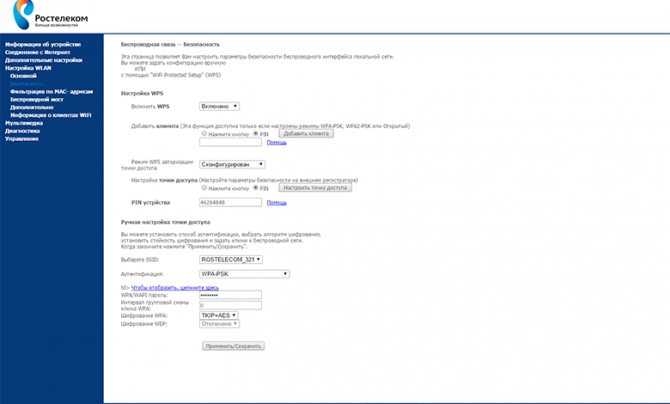
Обновление прошивки и автоматическая настройка
Если вы приобрели маршрутизатор в салоне Ростелеком, то в комплекте с ним будет идти специальный DVD-диск, предназначенный для автоматической конфигурации устройства.
Также с помощью диска пользователям необходимо обновить версию прошивки Sagemcom Fast 2804 с v5 до v7. Система v7 разработана специалистами Ростелеком и адаптирована для наиболее стабильной связи с серверами провайдера.
Вставьте диск в DVD-привод своего компьютера. После этого будет автоматически запущен Мастер настройки Ростелеком. Вы можете задать все необходимые параметры с помощью Мастера – в этом случае выберите пункт «Полная настройка». Далее просто следуйте инструкциям программы, к web-интерфейсу роутера вам подключаться не потребуется.
Если вы предпочитаете сделать все самостоятельно – выберите «Обновление». Подождите немного, пока на Sagemcom Fast 2804 будет установлена прошивка v7, после чего закройте программу и приступите к следующему пункту руководства.
Сброс основных настроек
Может производиться настройка бывшего в употреблении роутера все ранее сделанные установки следует сбить до заводских, чтобы дальше начать работать полноценно по вводу данных. Здесь в меню «Управление» выбирается последний пункт, где нажимается раздел «Параметры настройки» и необходимый пункт по сбросу всех настроек. Когда все действия выполнены, на экране отобразиться информация относительно того, что будет осуществлено восстановление данных по умолчанию», на что следует нажать и кликнуть «Ок». Останется дождаться всего некоторое время и все завершиться. Теперь можно начинать все заново.
Прошивка Sagemcom 2804
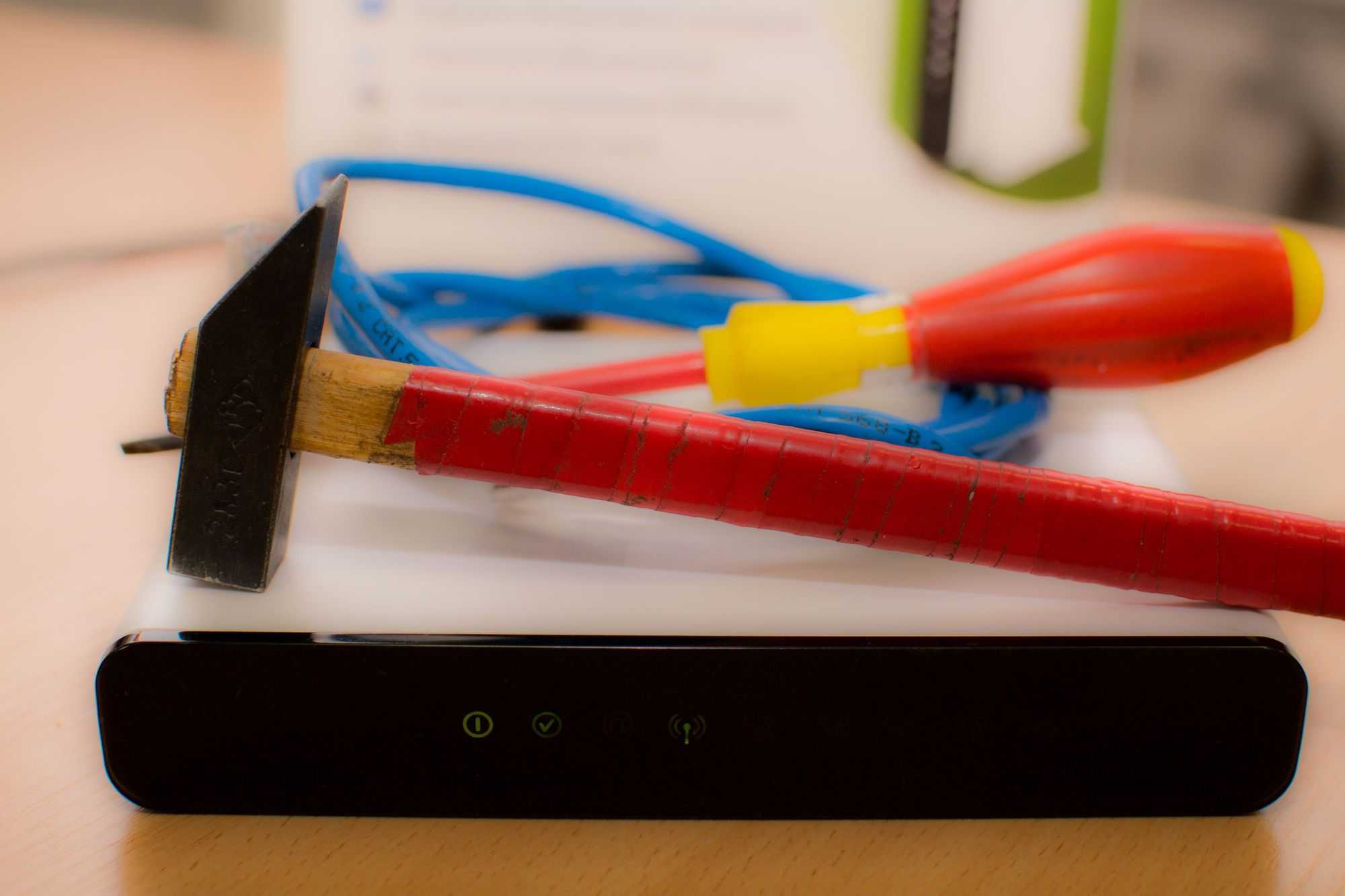
Все течет, все меняется. Если рассматривать индустрию сетевого оборудования, то каждое обновление программного обеспечения — так называемой прошивки роутера — влечет за собой расширение функционала и улучшение стабильности работы устройства. Роутер Sagemcom 2804 — не исключение. К сожалению, в открытом виде производитель прошивки для Sagemcom 2804 не выкладывает, а только в виде программы-конфигуратора, требующей обязательную установку программы в систему. Конечно понятно, что для неподготовленного пользователя программа удобнее — поставил, запустил, нажал две кнопки и все прошилось. Но что делать, в случае если установлена операционная система отличная от Windows или, как в нашем случае, сервер обновлений был недоступен. В этом случае оптимальнее прошивать через веб-интерфейс. В инструкции я опишу оба варианта обновления прошивки роутера на примере Sagemcom fast 2804 v7 для Ростелеком.
Вариант 1. Прошивка Sagemcom 2804 через автоконфигуратор.
Сначала надо скачать программу-конфигуратор с официального сайта (ссылка), распаковываем, устанавливаем и запускаем. При запуске программы обязательно должно быть активно соединение с Интернет. Иначе прошивка не скачается. После запуске программы откроется окно Мастера настройки оборудования:

Выбираем пункт Обновление Универсального роутера, нажимаем кнопку Далее:

Автоконфигруратор настраивает сетевой адаптер и пытается скачать прошивку:

Далее, если соединение с сервером пройдет успешно, программа обновит прошивку и перезагрузит роутер. В нашем случае обновление роутера не прошло. По какой причине неизвестно, так как программа обратилась к серверу ftp.sagem-communications.ru и после этого сообщила о недоступности сервера, хотя по ftp сервер был доступен.
Вариант 2. Прошивка Sagemcom 2804 через веб-интерфейс.
Прошивка для Sagemcom 2804 v7 от Ростелеком версии 6.41 лежит здесь — ссылка (Для AnnexB — ссылка). Для Sagemcom 2804 v5 Башинформсвязь прошивку версии 5.41 можно скачать отсюда — ссылка. Скачиваем её и распаковываем в корень диска C:\ . Затем идем в веб-интерфейс Sagemcom 2804 — http://192.168.1.1 и ищем раздел Управление > Обновление ПО.
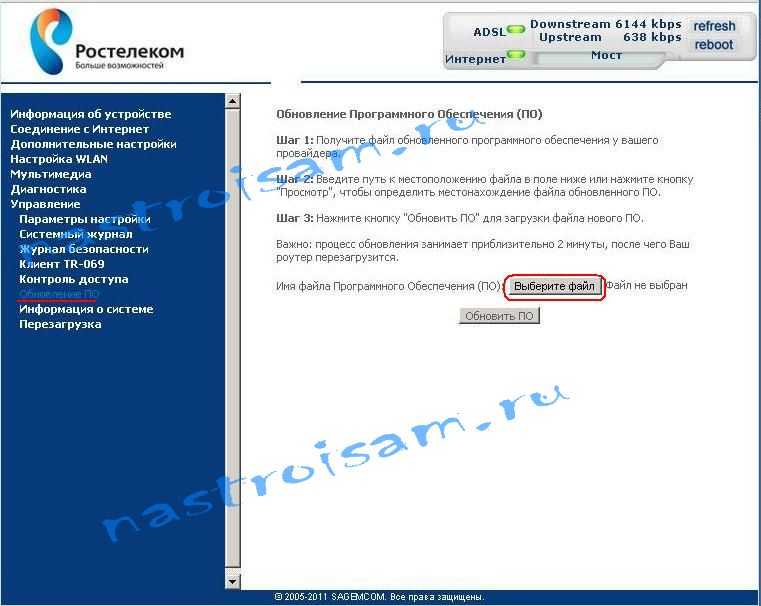
Нажимаем кнопку Выберите файл и выбираем распакованную прошивку. После этого увидим версию новой прошивки в строчке рядом с кнопкой Выберите файл:
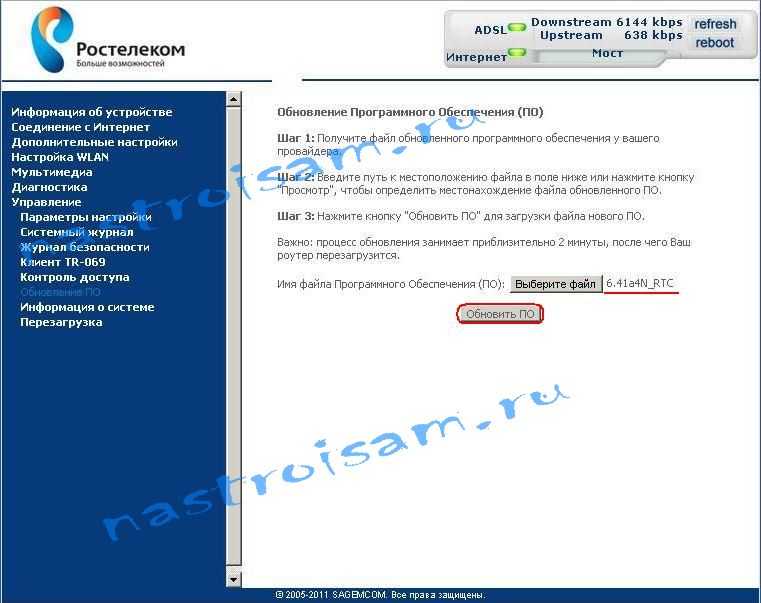
Нажимаем кнопку Обновить ПО.
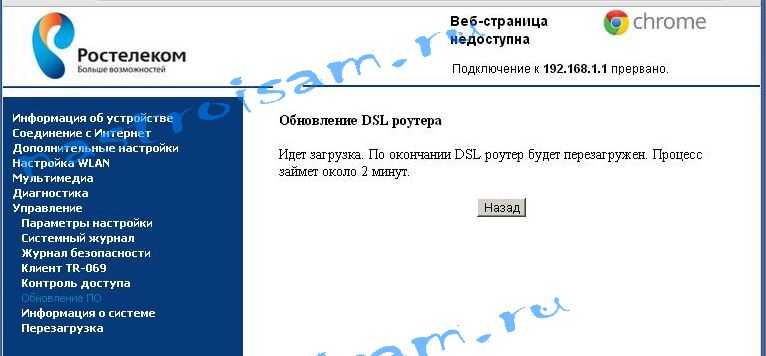
Ждем завершения обновления прошивки Sagemcom 2804. По завершению процедуры идем в раздел Информация об устройстве и смотрим пункт Версия программного обеспечения:
Что делать, если не удалось узнать пароль
Бывает такое, что доступа к интерфейсу маршрутизатора нет – либо нет провода, либо невозможно войти в настройки (сменили код и там, и забыли). В таком случае сработает только один способ – это сброс устройства до заводских настроек. После этого настройки подключения станут такими же, какими были «из коробки», а значит вы сможете посмотреть ключ на наклейке на самом устройстве и подсоединиться к интернету с его помощью.
Чтобы сделать сброс, найдите кнопкуResetна устройстве. Обычно она выполнена просто отверстием в корпусе – зажмите ее чем-то острым на несколько секунд, пока все индикаторы маршрутизатора не загорятся и не потухнут. После этого дождитесь, пока ваше устройство не перезапустится, и попробуйте подключиться с заводским паролем, набитым на заднюю панель девайса.
Как обновить прошивку и запустить автоматическую настройку роутера
Маршрутизатор, приобретенный в салоне Ростелеком, имеет в комплекте специальный DVD-диск, необходимый для автоматической настройки устройства. С помощью этого же диска, абоненту предлагается обновить версию прошивки Sagemcom Fast 2804 с v5 до v7. Это необходимо для более стабильной связи с серверами, т.к. даная версия разработана и адаптирована специально под Ростелеком.
После того, как вы вставите диск в привод своего компьютера, Мастер настройки Ростелеком запустится автоматически. С помощью Мастера настройки вы сможете установить все необходимые параметры, не подключаясь к web-интерфейсу роутера. Для этого выберите пункт “Полная настройка” и следуйте инструкции программы.
Если же вы хотите обойтись без Мастера и выполнить все изменения самостоятельно, выберите пункт “Обновление”. Дождитесь пока на маршрутизатор установится прошивка v7, после чего можете закрыть программу.
Настройка IP-TV через xDSL
В главном окне нажимаем пункт меню слева Дополнительные настройки;, Интерфейс 2-го уровня;. В появившейся таблице, если уже есть настроенные соединения для IP-TV, удаляем их (удаляем сначала в меню WAN сервис, затем в Интерфейсе 2-го уровня). Затем нажимаем кнопку Добавить; по середине окна.

Исправляем только 2 пункта VPI и VCI на те параметры, которые использует Ростелеком. Нажимаем Применить/Сохранить; внизу окна (на картинке настройка Ростелеком Омск)
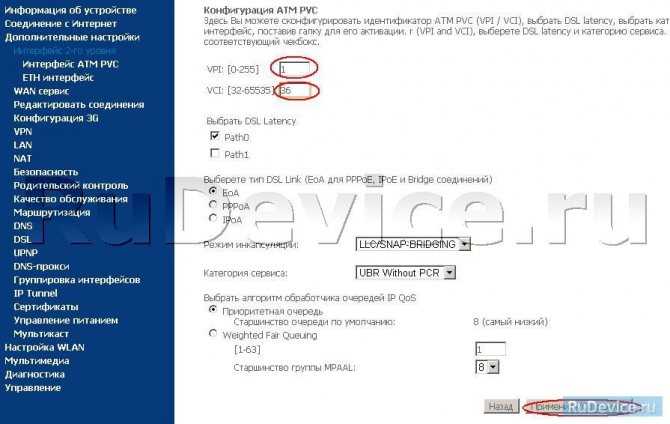
Добавляем в конфигурацию WAN сервиса, еще один интерфейс, где проверяем, что выбран соответствующий интерфейс уровня 2 (в нашем примере это 0_1_36) и нажимаем Далее;
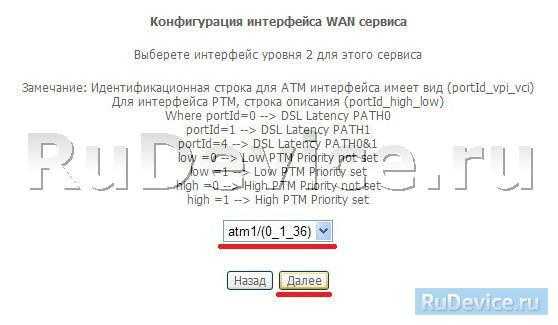
Выбираем Bridging;, нажимаем Далее;, затем Применить/Сохранить;. В результате откроется окно с новой конфигурацией WAN сервиса
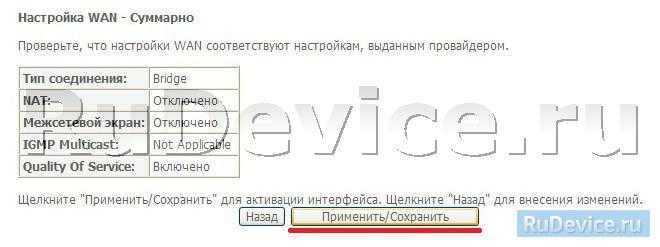
Для корректной работы модема с STB приставками (IPTV), необходимо зайти в параметр LAN в левом меню и отключить в появившемся окне DHCP (Dynamic Host Configuration Protocol — протокол динамической конфигурации узла). Затем проверить, что включен IGMP Snooping и нажать внизу кнопку Применить/Сохранить;
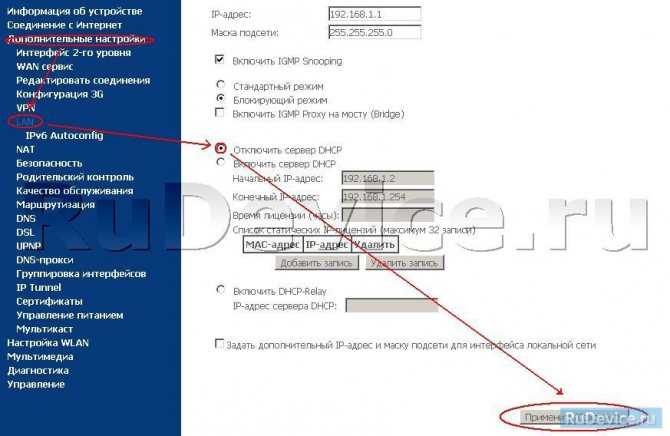
Зачем обновлять firmware модема или роутера?
Наверное, ещё ни одному программисту не удалось написать программное обеспечение без ошибок в программном коде. В процессе эксплуатации модема или роутера, пользователи находят различные ошибки в его работе, например такие как: не стабильный доступ в интернет, не стабильная работа Wi-Fi, периодическая перезагрузка, рассыпание картинки IP-TV, недостаток какой либо функциональности или протокола и различные уязвимости по безопасности. После того как пользователи находят ошибки в работе устройства, производитель выпускает обновленные версии firmware, которые устраняют найденные недостатки. Если Ваш роутер работает стабильно, и Вы не замечаете каких либо проблем, то и обновлять ничего не стоит, поскольку процесс обновления «ПО» несет в себе риск. Например, если в процессе обновления прошивки выключится свет, то существует вероятность, что устройство окажется не рабочим.
Возможные проблемы
При настройке роутера Sagemcom f@st 2804 v7 иногда возникают технические проблемы. В этом случае индикатор сетевого соединения, отмеченный значком «@», светится красным, а на экране компьютера появляется сообщение о том, что маршрутизатор не обнаружен или недоступен.
Исправляется переключением коммутационного кабеля в другой LAN-порт. Возможны ошибки идентификации роутера по причине отсутствия заводских настроек. В таком случае придется все нужные значения прописывать вручную. Для корректной настройки устройства рекомендуется подключать его к компьютеру через LAN-порт №3.
Подготовка устройства
Первоначально стоит просто подключить роутер и сделать все верно. С этой целью соответствующий разъем с обратной стороны оборудования вставляется шнур. При наличии телефона Ростелеком, первый слот подключается интернет кабель. Альтернатива для такого действия – использования Ethernet варианта, который вставляется в первый разъем LAN. На лицевой части должны загореться лампочки:
- DSL-Link. Он должен гореть обязательно, так как оповещает о получении информации с сервера.
- Power. Загорается сразу же после включения роутера.
- LAN. Отображается при корректном подключении кабеля.
- Wi-Fi. Он активирован для каждой модели роутера от Ростелеком. Это говорит о том, что даже с момента покупки оборудование подготовлено для раздачи интернета.

Настройка Sagemcom 2804 от Ростелекома может сопровождаться некоторыми вопросами со стороны пользователей. Ведь с задней части роутера присутствует usb-порт. Он предназначается для портативного интернета, когда с основным провайдером случился обрыв связи.



















![[openwrt wiki] sagem f@st2804 v.7](http://kpovat.ru/wp-content/uploads/9/a/4/9a407731a3486f5ae96e5da420afcdc0.jpeg)










